在很多时候需要更换头像或者选择图片,所以这里总结下实现选择并编辑图片然后设置成头像的方法,下面开始:
整体结构如下:
创建项目,命名为ChooseImage_test
创建完成,在drawable-hdip文件夹中添加一张默认头像图片,用于在用户选择头像之前显示或者当用户未选择头像时做默认头像:
创建布局文件
这里为了贴合实际,整个页面就只有一个ImageView,当然现在是矩形的ImageView显示头像,后面会结合设置圆形头像的功能实现圆形头像选择功能
<RelativeLayout xmlns:android="http://schemas.android.com/apk/res/android"
xmlns:tools="http://schemas.android.com/tools"
android:layout_width="match_parent"
android:layout_height="match_parent"
tools:context=".MainActivity" >
<ImageView
android:id="@+id/iv_icon"
android:layout_width="200dp"
android:layout_height="200dp"
android:layout_alignParentTop="true"
android:layout_centerHorizontal="true"
android:layout_marginTop="110dp"
android:background="@drawable/default_icon" />
</RelativeLayout>在MainActivity.java中进行主要逻辑编写
初始化ImageView组件
public class MainActivity extends Activity {
private ImageView iv_icon = null;
@Override
protected void onCreate(Bundle savedInstanceState) {
super.onCreate(savedInstanceState);
setContentView(R.layout.activity_main);
iv_icon = (ImageView) findViewById(R.id.iv_icon);
}
}设置ImageView的点击事件
这里的点击事件为:当点击头像弹出一个对话框,让用户选择是使用本地图库的图片作为头像还是使用拍照作为头像
iv_icon.setOnClickListener(new OnClickListener() {
@Override
public void onClick(View v) {
}
});弹出对话框
这里将弹出提示框封装成了一个chooseDialog()方法
private void chooseDialog() {
new AlertDialog.Builder(this)//
.setTitle("选择头像")//
.setNegativeButton("相册", new DialogInterface.OnClickListener() {
@Override
public void onClick(DialogInterface dialog, int which) {
}
})
.setPositiveButton("拍照", new DialogInterface.OnClickListener() {
@Override
public void onClick(DialogInterface dialog, int which) {
}
}).show();
}创建工具类ImageUtils.java
在工具类中主要实现通过不同方式(拍照或相册)进行图片获取并进行剪裁图片和保存图片的功能
申明变量和构造方法
public final static int ACTIVITY_RESULT_CAMERA = 0001;//选择 拍照 的返回码
public final static int ACTIVITY_RESULT_ALBUM = 0002;//选择 相册 的返回码
public Uri photoUri;// 图片路径的URI
private Uri tempUri;
private File picFile;// 图片文件
private Context context;
// 构造方法
public ImageUtils(Context context) {
super();
this.context = context;
}创建方法byCamera()用于选择拍照的方式
主要步骤已在代码中写明,这里就不再赘述
// 选择拍照的方式
public void byCamera() {
try {
// 创建文件夹
File uploadFileDir = new File(
Environment.getExternalStorageDirectory(), "/icon");
if (!uploadFileDir.exists()) {
uploadFileDir.mkdirs();
}
/







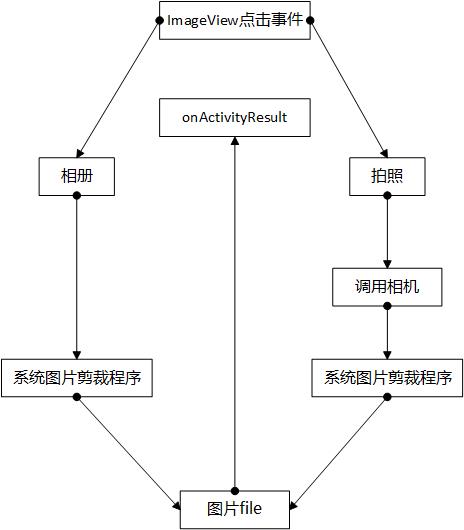
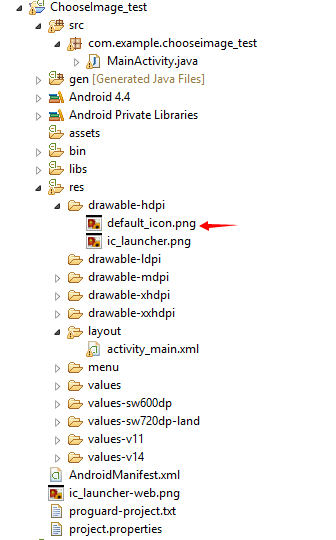
 最低0.47元/天 解锁文章
最低0.47元/天 解锁文章














 667
667











 被折叠的 条评论
为什么被折叠?
被折叠的 条评论
为什么被折叠?








